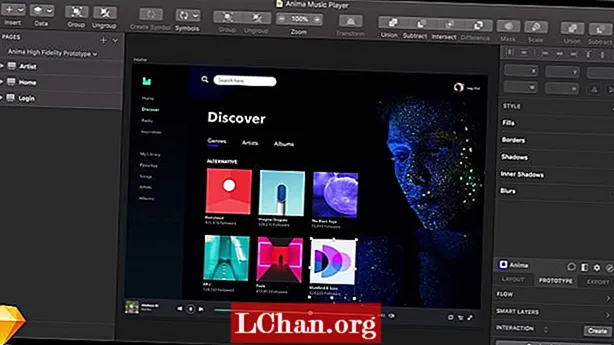विषय
- आपका पासवर्ड पीडीएफ डॉक्यूमेंट को सुरक्षित रखने की आवश्यकता क्यों है
- कैसे करें पासवर्ड प्रोटेक्ट पीडीएफ डॉक्यूमेंट
- विकल्प 1. एडोब एक्रोबैट के साथ पासवर्ड प्रोटेक्ट पीडीएफ
- विकल्प 2. माइक्रोसॉफ्ट वर्ड के साथ पीडीएफ एन्क्रिप्ट करें
- विकल्प 3. पीडीएफ ऑनलाइन में पासवर्ड जोड़ें
- विकल्प 4. मैक उपयोगकर्ताओं के लिए पीडीएफ पर पासवर्ड डालें
- अतिरिक्त सुझाव: पासवर्ड-संरक्षित पीडीएफ दस्तावेज़ को कैसे अनलॉक करें
- उपसंहार
पीडीएफ आमतौर पर इस्तेमाल किया जाने वाला फाइल फॉर्मेट है जिसका इस्तेमाल इंटरनेट पर डेटा भेजने और प्राप्त करने के लिए किया जाता है। कुछ सुरक्षा कारणों के कारण, कुछ लोग पासवर्ड की मदद से अपनी पीडीएफ की सुरक्षा करते हैं और फिर दूसरे व्यक्ति को भेजते हैं। अगर आपको नहीं पता कि आपको कैसे घबराना है तो घबराने की जरूरत नहीं है पासवर्ड पीडीएफ की रक्षा फ़ाइल। इस लेख की मदद से आप इस मुद्दे में सब कुछ आसानी से सीखेंगे।
आपका पासवर्ड पीडीएफ डॉक्यूमेंट को सुरक्षित रखने की आवश्यकता क्यों है
यदि आपके पीडीएफ दस्तावेज़ में कुछ महत्वपूर्ण डेटा हैं, तो आप पासवर्ड के साथ अपने पीडीएफ दस्तावेजों की रक्षा करते हैं। निम्नलिखित कुछ कारण हैं जो दिखाते हैं कि लोग पीडीएफ में पासवर्ड क्यों जोड़ना चाहते हैं।
- अनधिकृत पहुंच और साझाकरण को रोकने के लिए पासवर्ड प्रोटेक्ट पीडीएफ का उपयोग किया जाता है।
- पासवर्ड प्रोटेक्शन कॉपी, एडिटिंग, प्रिंटिंग आदि को रोकने में मदद करते हैं।
- सीमित लोग ही पीडीएफ का उपयोग कर सकते हैं जिनके पास पीडीएफ का पासवर्ड है।
कैसे करें पासवर्ड प्रोटेक्ट पीडीएफ डॉक्यूमेंट
यदि आप किसी के साथ महत्वपूर्ण जानकारी साझा नहीं करना चाहते हैं तो आपको पासवर्ड के साथ अपने पीडीएफ को एन्क्रिप्ट करना होगा। यह डेटा कॉपी, डेटा एडिटिंग आदि की संभावनाओं को कम करता है। आप निम्नलिखित तकनीकों का उपयोग करके आसानी से पीडीएफ फाइल में पासवर्ड जोड़ सकते हैं।
विकल्प 1. एडोब एक्रोबैट के साथ पासवर्ड प्रोटेक्ट पीडीएफ
Adobe Acrobat एक ऐसा एप्लिकेशन सॉफ़्टवेयर है, जिसका उपयोग पीडीएफ में फ़ाइलों को बनाने, हेरफेर करने, प्रिंट करने और प्रबंधित करने के लिए किया जाता है। यह सबसे होनहार सॉफ्टवेयर है जो पीडीएफ के लिए उपयोग किया जाता है। यह पीडीएफ में समस्या को भी ठीक करता था। यह सॉफ्टवेयर विश्वसनीय और व्यापक रूप से लोगों द्वारा उपयोग किया जाता है। आप इस सॉफ्टवेयर की मदद से अपने पीडीएफ को लॉक कर सकते हैं। Adobe Acrobat के साथ पासवर्ड जोड़ने के लिए निम्नलिखित चरणों का उपयोग किया जाता है।
चरण 1: पीडीएफ खोलें और "टूल" चुनें फिर "प्रोटेक्ट" पर क्लिक करें और फिर "एनक्रिप्ट" का चयन करें और फिर "पासवर्ड के साथ एन्क्रिप्ट करें" पर टैप करें।
चरण 2: एक पॉप-अप पेज खुल जाएगा फिर आप सुरक्षा को बदलने के लिए "हां" पर क्लिक करें।
चरण 3: "दस्तावेज़ को खोलने के लिए एक पासवर्ड की आवश्यकता है" चुनें और फिर पासवर्ड टाइप करें।

चरण 4: ड्रॉप-डाउन मेनू से एक एक्रोबैट संस्करण का चयन करें।
चरण 5: एक एन्क्रिप्शन विकल्प का चयन करें।
1. सभी दस्तावेज़ सामग्री को एन्क्रिप्ट करें: दस्तावेज़ और दस्तावेज़ मेटाडेटा को एन्क्रिप्ट करें।
2. मेटाडेटा को छोड़कर दस्तावेजों को एन्क्रिप्ट करें: दस्तावेजों की सामग्री को एन्क्रिप्ट करें लेकिन सर्च इंजन को मेटाडेटा तक पहुंचने की अनुमति दें
3. केवल फ़ाइल संलग्नक को एन्क्रिप्ट करें: इसका उपयोग मुख्य रूप से सुरक्षा दस्तावेज बनाने के लिए किया जाता है।

चरण 6: ठीक पर क्लिक करें, फिर पासवर्ड की पुष्टि करें और पासवर्ड को फिर से लिखें और फिर "ओके" पर क्लिक करें।
विकल्प 2. माइक्रोसॉफ्ट वर्ड के साथ पीडीएफ एन्क्रिप्ट करें
आप अपने पीडीएफ को माइक्रोसॉफ्ट वर्ड में एन्क्रिप्ट कर सकते हैं। यह पीडीएफ के साथ पासवर्ड जोड़ने की एक बहुत ही आसान विधि है। Microsoft Word में PDF को एन्क्रिप्ट करने के लिए उपयोग किए जाने वाले चरण निम्नलिखित हैं।
चरण 1: अपना दस्तावेज़ खोलें और "फ़ाइल टैब" चुनें।

चरण 2: "इस रूप में सहेजें" पर टैप करें फिर दस्तावेज़ के लिए वांछित स्थान का चयन करें।
चरण 3: "Save as type" बटन पर टैप करें और ड्रॉप-डाउन सूची से पीडीएफ का चयन करें।

चरण 4: फिर "विकल्प" बटन पर क्लिक करें।
चरण 5: फिर "पासफ़्रेज़ के साथ दस्तावेज़ को एन्क्रिप्ट करें" चिह्नित करें।
चरण 6: फिर पासवर्ड टाइप करें और पासवर्ड फिर से दर्ज करें। पासवर्ड 16-32 शब्दों के बीच होना चाहिए।

चरण 7: फिर "सहेजें" बटन पर टैप करें। अब, आपकी फ़ाइल एन्क्रिप्ट की गई है।
विकल्प 3. पीडीएफ ऑनलाइन में पासवर्ड जोड़ें
यदि आपके पास पासवर्ड के साथ अपने पीडीएफ की सुरक्षा के लिए कोई सॉफ्टवेयर नहीं है, तो आप ऑनलाइन के माध्यम से पीडीएफ में पासवर्ड जोड़ सकते हैं। अपने पीडीएफ को एन्क्रिप्ट करने के लिए यह एक बहुत ही आसान तरीका है, लेकिन बहुत कम लोग अपने पीडीएफ की सुरक्षा के लिए इस तकनीक का उपयोग करते हैं। वेबसाइट "पीडीएफ प्रोटेक्ट फ्री डॉट कॉम" पासवर्ड को ऑनलाइन पीडीएफ में जोड़ने का सबसे अच्छा तरीका है।ऑनलाइन पीडीएफ को एन्क्रिप्ट करने के तरीके निम्नलिखित हैं।
चरण 1: Google पर जाएं और URL बॉक्स में "पीडीएफ प्रोटेक्ट फ्री" टाइप करें।
चरण 2: अपनी पीडीएफ फाइलों को खींचें और ड्रॉप ज़ोन पर छोड़ें। आप एक समय में 5 पीडीएफ दस्तावेज़ अपलोड कर सकते हैं।
स्टेप 3: इसके बाद टेक्स्ट बॉक्स में पासवर्ड डालें।
चरण 4: फिर "अपलोड और एन्क्रिप्ट" विकल्प पर क्लिक करें। फिर फ़ाइलों और एन्क्रिप्शन प्रक्रिया को अपलोड करना अपने आप शुरू हो जाएगा।
चरण 5: कुछ समय प्रतीक्षा करें, और आपको डाउनलोडिंग लिंक मिल जाएगा, और आपकी फ़ाइल पूरी तरह से एन्क्रिप्ट हो जाएगी।
विकल्प 4. मैक उपयोगकर्ताओं के लिए पीडीएफ पर पासवर्ड डालें
मैक उपयोगकर्ताओं के लिए पीडीएफ पर पासवर्ड बहुत सरल और त्वरित है। मैक उपयोगकर्ता दूसरों की तुलना में आसानी से पासवर्ड के साथ अपनी पीडीएफ फाइलों की रक्षा कर सकता है। कैसे मैक उपयोगकर्ताओं के लिए एक पीडीएफ की रक्षा करने के लिए गाइड के कदम हैं।
चरण 1: अपने मैक पर पूर्वावलोकन ऐप खोलें।
चरण 2: फिर पीडीएफ खोलें जिसे आप पासवर्ड से सुरक्षित करना चाहते हैं।
चरण 3: "फाइल" चुनें फिर "एनक्रिप्ट" की तुलना में "निर्यात" पर क्लिक करें।
चरण 4: फिर अपना पासवर्ड दर्ज करें फिर पासवर्ड को फिर से लिखें।
अतिरिक्त सुझाव: पासवर्ड-संरक्षित पीडीएफ दस्तावेज़ को कैसे अनलॉक करें
आप अपना पासवर्ड संरक्षित पीडीएफ को पासवर्ड दर्ज करके खोल सकते हैं। यदि आप अपना पीडीएफ नहीं खोल पा रहे हैं और आप पासवर्ड भूल गए हैं, तो ऑनलाइन बहुत सारे सॉफ़्टवेयर उपलब्ध हैं जो आपके पीडीएफ दस्तावेज़ तक पहुंचने में आपकी सहायता कर सकते हैं। जब आप पासवर्ड भूल जाते हैं तो पीडीएफ को अनलॉक करने के लिए सबसे अधिक इस्तेमाल किया जाने वाला टूल पीडीएफ के लिए पासफैब है। यह सॉफ्टवेयर का उपयोग करने के लिए बहुत तेज़ और आसान है। निम्नलिखित PDF के लिए PassFab का उपयोग करने के लिए गाइड कदम हैं।
चरण 1: पीडीएफ के लिए PassFab लॉन्च करें। यह आपको इस तरह एक स्क्रीन पर ले जाएगा।

चरण 2: अपने कंप्यूटर से अपनी इच्छित फ़ाइल अपलोड करने के लिए "जोड़ें" पर क्लिक करें। फिर, फ़ाइल को सफलतापूर्वक खोलने के लिए "ओपन" पर क्लिक करें।

चरण 3: एक बार आपके द्वारा चुनी गई फ़ाइल अपलोड हो जाएगी। आपको अपनी आवश्यकता के अनुसार सेटिंग्स को कस्टमाइज़ या सेलेक्ट करना होगा।

चरण 4: 3 प्रकार के पीडीएफ पासवर्ड हमले हैं जो आप डिक्रिप्शन के लिए उपयोग कर सकते हैं। एक है डिक्शनरी अटैक, एक है Brute Force with Mask Attack, और आखिरी है Brute Force Attack। आप मास्क अटैक के साथ डिक्शनरी अटैक और ब्रूट फोर्स की सेटिंग को कस्टमाइज कर सकते हैं

चरण 5: सही सेटिंग्स का चयन करने के बाद, प्रक्रिया शुरू करने के लिए "प्रारंभ" पर क्लिक करें।

चरण 6: आपका पासवर्ड बॉक्स पर दिखाया जाएगा। आप फ़ाइल को डिक्रिप्ट करने के लिए इसका उपयोग "कॉपी" कर सकते हैं।

इस उपकरण का उपयोग करने के बारे में वीडियो ट्यूटोरियल यहां दिया गया है:
उपसंहार
आपकी फ़ाइलों और गोपनीय दस्तावेजों की सुरक्षा के लिए पासवर्ड बनाए जाते हैं। पासवर्ड मजबूत और याद रखने में आसान होना चाहिए, ताकि आप उनका इस्तेमाल फाइलों को खोलने में कर सकें। इसके अलावा, सुरक्षा कारणों से, आप इस लेख में वर्णित किसी भी प्रक्रिया का उपयोग करके पीडीएफ फाइल को सुरक्षित रख सकते हैं। पासवर्ड अनलॉक करने के लिए, हम दृढ़ता से आपको पीडीएफ के लिए पासफैब का उपयोग करने की सलाह देते हैं। क्योंकि यह पीडीएफ पासवर्ड रिकवरी सॉफ़्टवेयर आपको हर बार आपकी लॉक की गई पीडीएफ फाइलों की 100% सफल पासवर्ड रिकवरी देगा।